Сегодня столкнулся с проблемой при установке Windows 7, в момент выбора раздела для установки операционной системы выдает ошибку: «Программе установки не удалось создать новый или найти существующий системный раздел».

Отмечу, что на Windows 8/10 сообщение немного отличается: «Нам не удалось создать новый или найти существующий раздел». Во всех версиях Windows решение проблемы одинаковое, об этом расскажу чуть ниже.
Прочитал в интернете мудреные решения по работе с разделами жесткого диска с помощью Acronis или Paragon, и понял, что обычный пользователь не сможет таким образом решить свою проблему, так как процедура ужасно закрученная.
Вставив второй исправный жесткий диск и увидев туже ошибку, понял, что проблема ни в коем случае не связана на прямую с жестким диском, то есть проблема не в HDD или SSD, а в том, что Windows не может создать или найти существующий системный раздел. Система, при попытке установить виндовс на выбранный раздел, обращается к жесткому Диску 0, возможно в выборе разделов вы даже отметили раздел на Диске 0, но физически на уровне BIOS этот HDD может быть выставлен как Диск 1 или 2.
Программе установки не удалось создать новый или найти существующий системный раздел Дополнительные
Сделайте раздел активным
Этот способ сотрет ВСЕ данные на выбранном жестком диске.
Если выше указанные методы не работают, то раздел на который вы пытаетесь установить Windows 10, может быть не активным. Чтобы сделать раздел активным, вам необходимо получить доступ к командной строке. Чтобы получить доступ, вернитесь к первоначальному экрану установки Windows и нажмите ссылку «Восстановление системы» > «Устранение неполадок» > «Командная строка«. Подробнее в картинках, как запустить командную строку в среде восстановления Виндовс 10.
- Открыли командную строку и задаем команду diskpart, нажмите «Enter».
- Далее введите команду list disk, чтобы посмотреть все подключенные диски к компьютеру.
- Найдите диск, на котором вы хотите установить Windows. В моем случае номер диска цифра «1«, так как я вводил команды для флешки.
- Введите следующую команду select disk 1 для выбора диска. Не забудьте заменить «1» на ваш фактический номер диска.
- Далее очистка выбранного диска clean.
- Чтобы сделать основной диск, запустите команду create partition primary.
- Активируйте раздел active.
- После активации введите format fs=ntfs quick для форматирования файловой системе в NTFS.
- Теперь вы можете назначить диск, выполнив команду assign.
- Вот и все, введите exit для выхода утилиты diskpart и командной строки.
После закрытия командной строки перезагрузите компьютер и попробуйте снова установить Windows и ошибка «Нам не удалось создать новый или найти существующий раздел» должна устраниться.
Решено Программе установки не удалось создать новый или найти существующий системный раздел
Смотрите еще:
- Установка Windows на данный диск невозможна, так как выбранный диск имеет стиль разделов GPT
- Правильный размер файла подкачки для стабильной работы системы
- Загрузочная флешка для установки windows 7/8.1/10
- Диагностика ошибок синего экрана смерти BSOD Window
- 9 Причин Почему Компьютер с Windows Зависает
comments powered by HyperComments
Решение ошибки: «Не удалось создать новый или найти существующий раздел»
Первый вариант
Отключить все ненужные жесткие диски и флешки, кроме HDD, на который будет устанавливаться операционная система. Инсталляцию в этому случае необходимо производить с помощью DVD-диска, вставив его в дисковод.
Второй вариант
Чтобы решить данную проблему, нужно войти в BIOS. Настройки в версиях биос могут отличаться, но смысл остается тот же, необходимо выставить в приоритете жестких нужный нам HDD. Вкладка, в которой проводятся настройки в моем случае называется Advanced BIOS Features, у вас название может отличаться и иметь имя Boot или что-то другое. Опишу детально с иллюстрациями обеих вкладок, что бы было всем понятно.
Advanced BIOS Features
Во вкладке «Advanced BIOS Features» выбираете «Hard Disk Boot Priority», на первое место выставляете диск, на который будет устанавливаться Windows. В строке «First Boot Device» выбираете загрузочный диск, с которого будете производить установку виндовс. Сохраняете настройки и выходите с помощью клавиши F10, в всплывшем сообщение выбираете «Yes».
Boot
Для тех, у кого настройки во вкладке «Boot», необходимо выбрать строку «Hard Disk Drives» и выставить на первом месте HDD, на который будет производиться установка. Затем переходим в «Boot Device Priority» и выставляем на первом месте носитель, с которого будет происходить установка ОС. Выходим из BIOS с сохранением измененных параметров, с помощью клавиши F10, подтвердив действия «Yes».
Лучшее «Спасибо» — ваш репост
Дополнительный вариант
Как вариант, для устранения этой ошибки можно воспользоваться Boot Menu, если эта функция поддерживается . Когда вы вставляете флешку, она может в порядке очередности дисков стоять на первом месте, либо вы сами так сделали, из-за этого Windows хочет записать таблицу MBR не на нужный нам диск, а на флешку, но ничего не выходит, так как она используется вами. Возможно, это и есть причина появления вышеназванной ошибки.
Для ее решения можно в BIOS поставить диск, который будет системным, на первое место, если он еще не стоит, потом зайти в Boot Menu (не в BIOS), и просто загрузиться с установочной флешки. Конечно, не факт, что данный метод поможет, но попытка не пытка, от этого вы ничего не потеряете. Boot Menu может выглядеть вот так:
Друзья, всем хорошего настроения! В этой статье продолжим разбирать насущные косяки, которые периодически возникают при установке операционной системы Windows.
И сейчас поговорим о том, что делать если на экране появилось сообщение вида «Не удалось создать новый или найти существующий раздел
при установке Windows 10″. А ведь решение в данном случае довольно простое. Но давайте обо всем по порядку.
Итак, чтобы разобраться в сути данной проблемы, необходимо очень внимательно про установку Win 10 на ноутбук с флешки. Там я рассказывал, что во время инсталляции на жестком диске автоматически создаются скрытые системные разделы для резервных копий и прочих восстановительных файлов.
Так вот, если на ваш жесткий диск уже разбит на , или же весь его объем представляет собой единый большой раздел, что неправильно, то получается ситуация, когда программе установки попросту негде создать необходимые системные разделы. Посмотрите, пожалуйста, на скриншот ниже, вот о чем я сейчас говорю.
Поэтому и появляется ошибка «Не удалось создать новый или найти существующий раздел «, поскольку все место уже распределено. Хорошо, что в таком случае делать дальше? На самом деле варианта здесь два. Первый, это когда производится первая чистая установка Windows 10 и на винчестере нет никакой важной информации.
В таком случае проще всего будет сразу удалить все имеющиеся разделы, а затем все незанятое пространство на диске заново разбить на нужное количество частей. Делается это с помощью кнопок «Удалить — Создать — Форматировать». И поскольку ценных файлов на винчестере нет, то можно и поэкспериментировать.
Источник: android-mob.ru
Решение проблем с установкой Windows 10 (8.1, 8, 7) с USB флешки (Программе установки не удалось создать новый или найти существующий системный раздел)
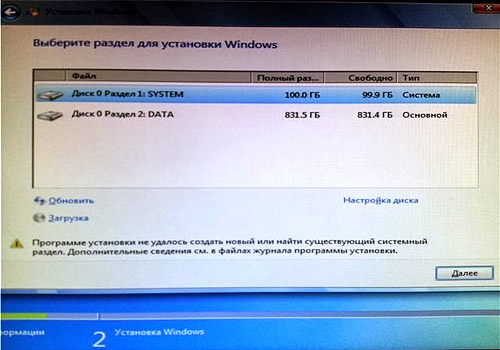
Суть данного решения вот в чем: скопировать установочные файлы с флешки на диск который планировали использовать как место для установки (например диск C:), сделать его загрузочным, вытащить флешку и загрузиться с него, с последующей установкой винды с винта на тот же винт (с диска C: на диск С:).
Решение проблемы:
- Грузим инсталятор с флехи
- Практический в любой момент жмем shift+f10, попадаем в командную строку
- Запускаем diskpart.exe (что писать в командной строке дальше пишу жирным)
- В этой программе выполняем следующие действия:
- select disk=0. Подразумевается, что диск 0 это то, куда Вы ставите винду и там нет ничего полезного. Иначе 10 раз подумайте и почитайте справку по утилите diskpart.
- create partition primary size=xxx, где ххх это не залить раздел картинками с голыми тётями, а размер будущего диска С, куда Вы будете ставить ОС.
- select partition=1
- active (сделали раздел активным)
- format fs=ntfs quick (быстрое форматирование в NTFS)
- assign. Сделали на винте диск, подключили его и готовы с ним дальше работать
- exit, вышли из программы diskpart.
- Запускаем cmd.exe от имени администратора
- Смотрим список пунктов меню загрузки bcdedit
- Находим Windows Setup и копируем его identifier
- Запускаем bcdedit /delete
Готово. Приятного использования!
Опубликовано 12.10.2015
Источник: server-kiev.com
Программе установки не удалось создать новую ошибку системного раздела в Windows 10
Если вы столкнулись с сообщением об ошибке установки Windows Программе установки не удалось создать новый системный раздел при попытке установить Windows 10 с загрузочного USB этот пост может вам помочь.
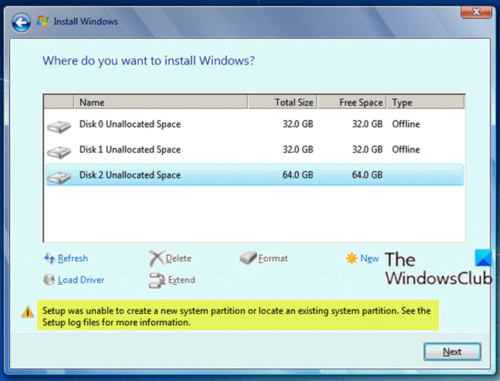
Когда вы столкнетесь с этой проблемой. вы получите следующее полное сообщение об ошибке;
Программе установки не удалось создать новый системный раздел или найти существующий системный раздел. Дополнительные сведения см. В файлах журнала установки.
Эта ошибка связана с оборудованием и зависит от вашей материнской платы, интерфейса USB и используемого USB-накопителя.
Во время установки Windows должна определить, какой диск является вашим основным загрузочным диском, чтобы правильно настроить MBR и загрузчик. Если программа установки Windows не может надежно определить, какой именно загрузочный диск, появится эта ошибка.
Программе установки не удалось создать новый системный раздел или найти существующий раздел
Если вы столкнулись с этой проблемой, вы можете попробовать любое из рекомендуемых ниже решений, чтобы решить эту проблему.
- Извлеките и снова вставьте USB
- Создайте загрузочный раздел вручную
Давайте посмотрим на описание процесса, связанного с каждым из перечисленных решений.
1]Извлеките и снова вставьте USB
- Получив сообщение об ошибке, как показано на вводном изображении выше, отключите установочный USB-накопитель Windows от ПК.
- Закройте мастер установки.
- Вернувшись на главную страницу настройки, выберите Установите сейчас без повторной вставки USB-накопителя.
Вы получите сообщение об ошибке о том, что Windows не может найти установочные файлы, и попросите вас загрузить драйвер CD / DVD для продолжения установки Windows.
- Нажмите Ok в приглашении, а затем выйдите из диалогового окна настройки еще раз, чтобы вернуться к основному экрану настройки.
- Теперь снова вставьте USB-накопитель, затем выберите Установите сейчас опять таки.
На этот раз установка будет продолжаться нормально.
2]Вручную создайте загрузочный раздел
Это решение требует, чтобы вы вручную использовали diskpart из командной строки установки Windows, чтобы скопировать файлы установки / установки с USB на локальный диск, а затем использовать локальный диск для загрузки и установки, полностью минуя USB.
- Нажмите Shift + F10 в диалоговом окне, где вы видите сообщение об ошибке, о котором идет речь, чтобы открыть консоль командной строки.
- В консоли введите diskpart.exe и нажмите Enter, чтобы получить доступ DiskPart.
- Теперь введите следующие команды и нажимайте Enter после каждой строки:
list disk
Запишите номер диска для установки Windows.
select disk=0
Если диск 0 — ваш целевой диск, будьте осторожны, вся информация на этом диске будет удалена.
clean convert mbr
create partition primary size=123
Где 123 — размер нового раздела.
select partition=1 active format fs=ntfs quick assign exit
Затем введите команду ниже и нажмите Enter, чтобы вывести список всех ваших дисков.
wmic logicaldisk get caption
- Перейдите на USB-накопитель (ваш USB-накопитель содержит загрузочную папку). Например: введите d: и нажмите Enter.
- Затем введите команду ниже и нажмите Enter, чтобы скопировать все файлы с USB-накопителя на диск C:
xcopy d: c: /e /h /k
- Теперь, чтобы сделать ваш C: загрузочный диск, введите команду ниже и нажимайте Enter после каждой строки:
bootsect /nt60 c: bootsect /nt60 c: /mbr
- Извлеките USB-накопитель из компьютера и перезапустите.
- Снова загрузитесь в программу установки Windows и выберите Установите сейчас.
Установка должна пройти без ошибок.
Надеюсь это поможет!
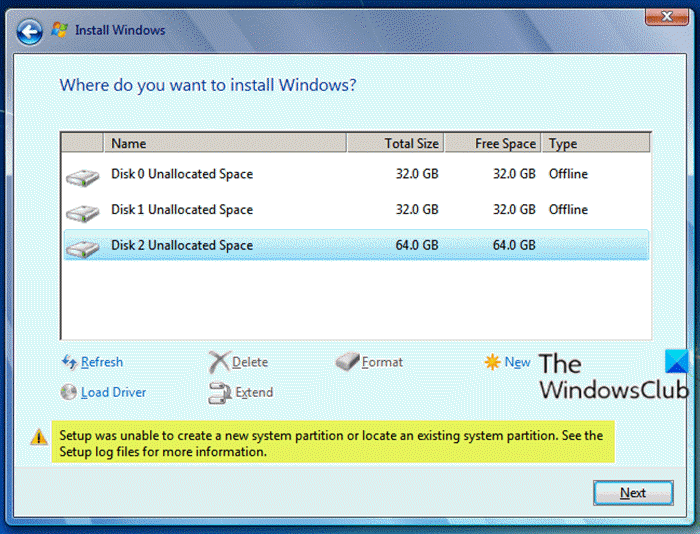
- Теги: Ошибки, установка
Источник: zanz.ru